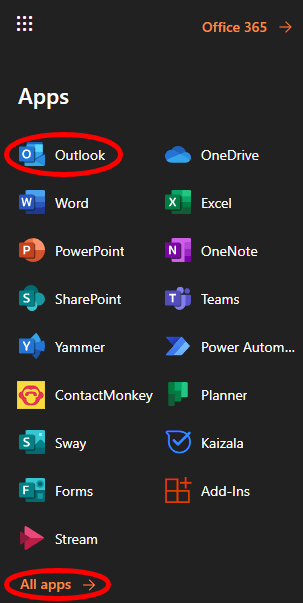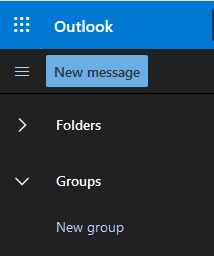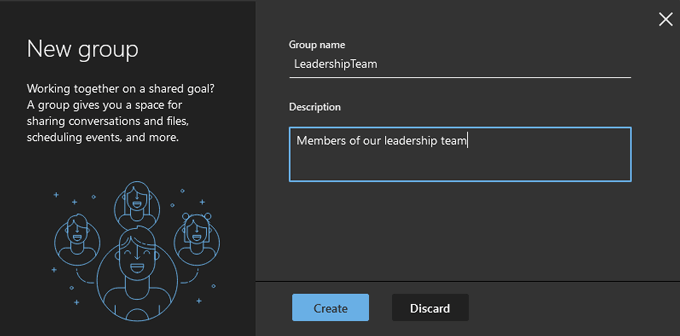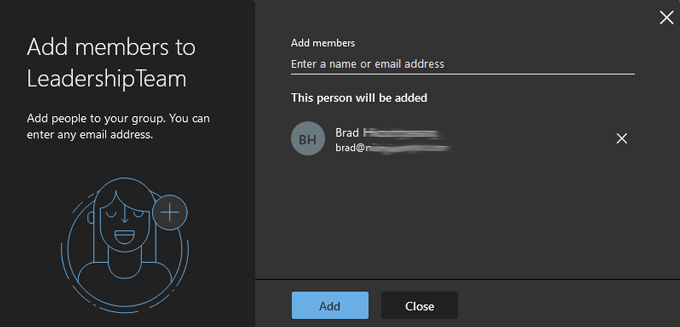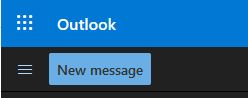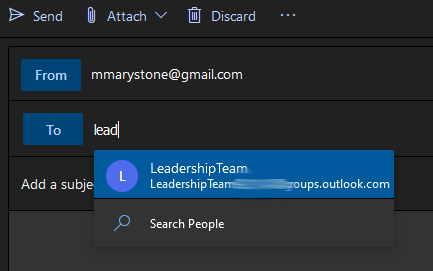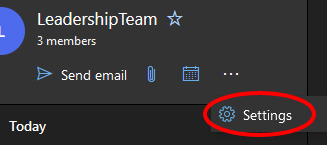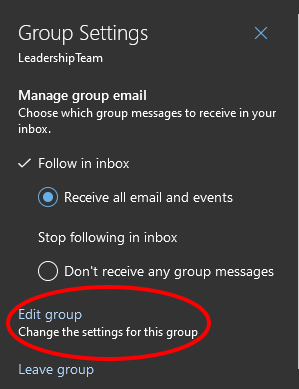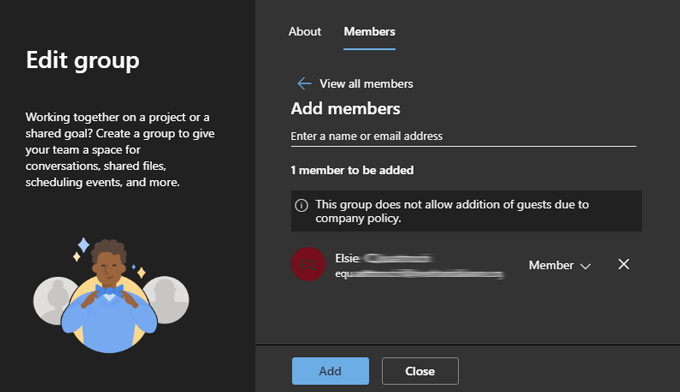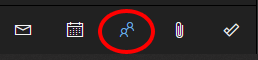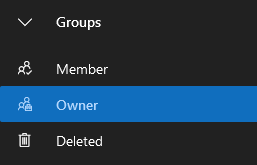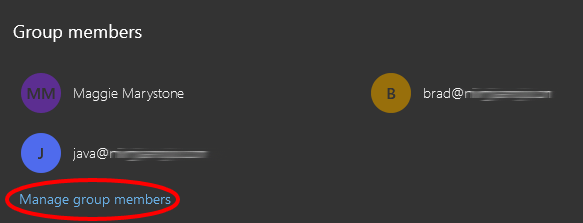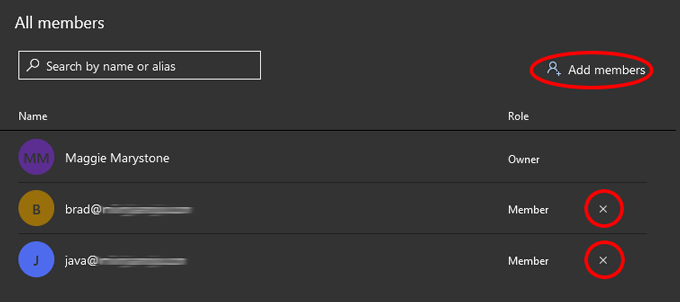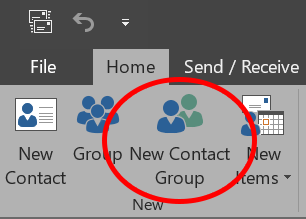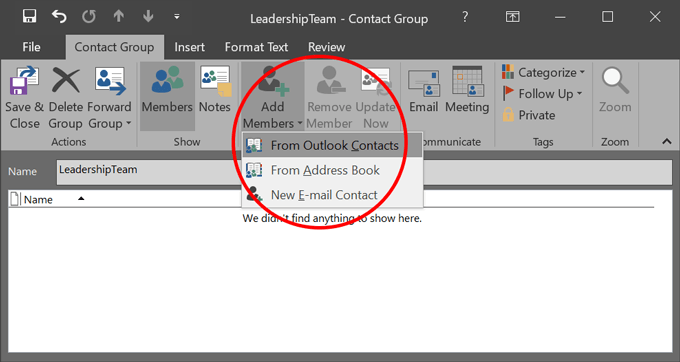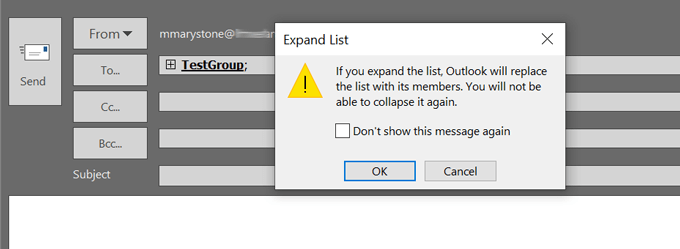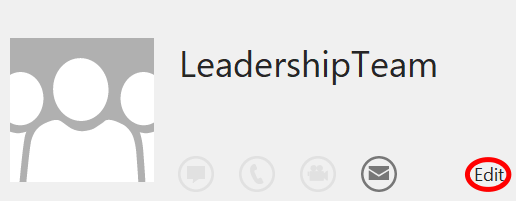Jeśli używasz Outlooka do komunikowania się ze współpracownikami, prawdopodobnie chciałeś wielokrotnie wysyłać e-maile do określonej grupy, której członkostwo często się zmienia. Na przykład może być konieczne codzienne wysyłanie wiadomości e-mail do wszystkich przedstawicieli obsługi klienta, ale z powodu dużej rotacji lista może się często zmieniać.
Możesz ręcznie wpisać imię i nazwisko lub adres e-mail każdej osoby za każdym razem, gdy wysyłasz wiadomość e-mail, ale szybko może to stać się uciążliwe w miarę powiększania się grupy. Nie tylko to, ale także ryzykujesz nieumyślne zapomnienie o kimś, co może doprowadzić do dramatu w biurze. Tutaj pojawia się lista dystrybucyjna lub grupa kontaktów!
W większości przypadków terminy „grupa kontaktów” i „lista dystrybucyjna” są zamienne. Firma Microsoft zaczęła używać wyrażenia „grupa kontaktów”, prawdopodobnie dlatego, że jest ono nieco bardziej intuicyjne niż „lista dystrybucyjna”.

Jest jednak rzeczywiste rozróżnienie między tymi dwoma w organizacjach korzystających z platformy Microsoft 365. Administratorzy platformy Microsoft 365 mogą konwertować istniejące listy dystrybucyjne programu Outlook na „grupy”, co z kolei zapewnia członkom grupy dostęp do bibliotek współdzielonych i przestrzeni współpracy, takich jak Microsoft Teams, Yammer i Planista.
Chociaż dział IT prawdopodobnie rządzi listami dystrybucyjnymi programu Outlook w organizacji - zwłaszcza przerażającą i często źle utrzymywaną listą wszystkich pracowników, nadal możesz tworzyć własne grupy kontaktów w Perspektywy.
Poniżej przeprowadzimy Cię przez proces tworzenia grup kontaktów w programie Outlook zarówno dla wersji przeglądarkowej, jak i aplikacji komputerowej.
Jak utworzyć grupę kontaktów w Outlook Online
Utworzenie grupy kontaktów w wersji Outlooka dla przeglądarki jest łatwe.
Zaloguj się na swoje konto w outlook.com lub wybierz Outlookz menu uruchamiania aplikacji, jeśli jesteś już zalogowany na platformie Microsoft 365. Jeśli nie widzisz programu Outlook na liście aplikacji (zobaczysz), wybierz Wszystkie aplikacje.
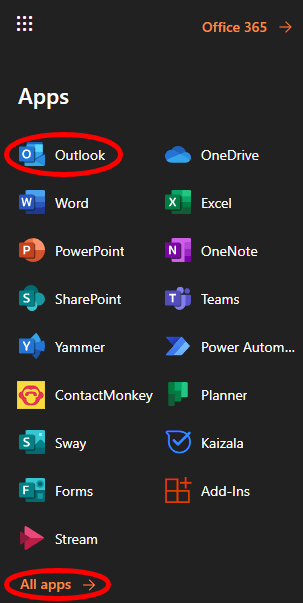
W lewym okienku, w sekcji Grupy, wybierz Nowa grupa.
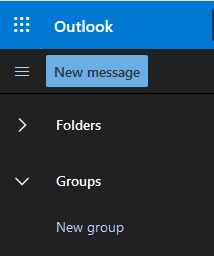
W wyskakującym okienku nadaj nowej grupie nazwę i opis, a następnie wybierz Utwórz. (Jeśli Twoja organizacja włączyła tę funkcję, może zostać wyświetlony monit o utworzenie adresu e-mail dla grupy. W takim przypadku, dla ułatwienia użytkowania, spróbuj ustawić adres e-mail identyczny z nazwą grupy).
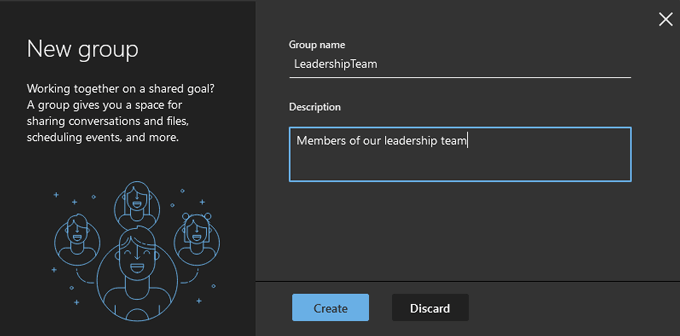
Teraz dodaj członków do grupy. Szukaj osób według nazwiska lub adresu e-mail. Wybierz wynik wyszukiwania osoby, którą chcesz dodać do grupy, a pojawią się one w sekcji „Ta osoba zostanie dodana”.
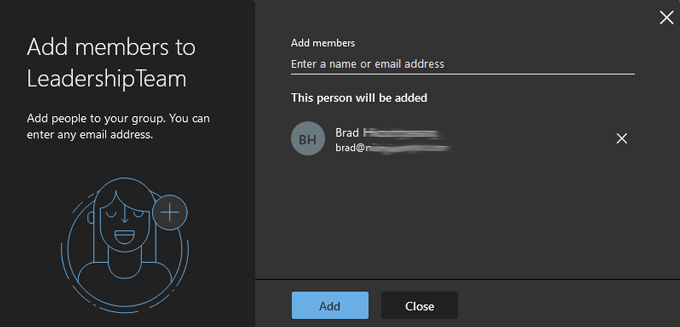
Powtarzaj krok 4, aż dodasz wszystkich, których chcesz, do grupy. Następnie wybierz przycisk Dodaj.
Wybierz Zamknij”.
Wyślij e-mail do utworzonej grupy, wybierając Nowa wiadomość.
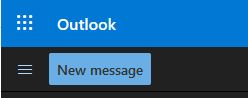
W polu Dozacznij wpisywać nazwę utworzonej grupy i wybierz ją z wyświetlonej listy.
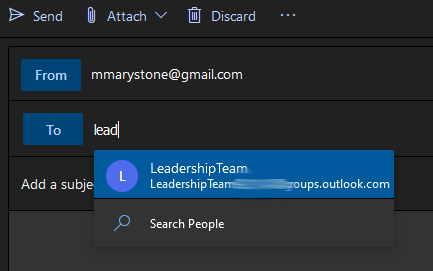
Łatwy peasy . Ale co, jeśli musisz dodać lub usunąć osoby z grupy? Czytaj dalej.
Jak edytować grupę kontaktów w Outlook Online
Firma Microsoft ułatwiła edytowanie grupy kontaktów bez opuszczania Outlook Online. Niektóre kroki mogą się nieco różnić w zależności od tego, jak Twoja organizacja skonfigurowała platformę Microsoft 365, ale poniższe kroki powinny Cię do tego doprowadzić.
W lewym okienku, w obszarze Grupy, wybierz grupę, którą chcesz edytować.
We wpisie tej grupy wybierz ikonę Więcej(trzy kropki / wielokropek).
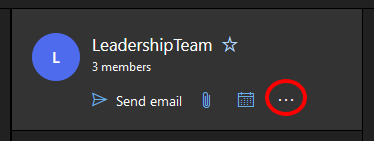
Wybierz Ustawienia. (W zależności od tego, jak Outlook jest skonfigurowany w Twojej organizacji, możesz zobaczyć opcję Dodaj członkówbezpośrednio z ikony Więcej).
W panelu Ustawienia grupy, który pojawia się na po prawej, wybierz Edytuj grupę.
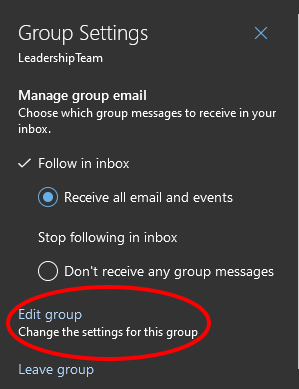
Wybierz kartę Członkowie.
Stamtąd możesz dodawać członków lub usuwać ich z grupy, wybierając ikonę Xobok wpisu osoby, którą chcesz usunąć.
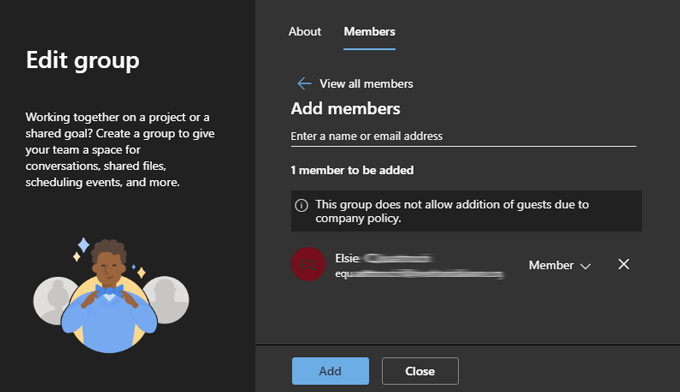
Jeśli dodałeś członków do grupy, wybierz przycisk Dodaj. W przeciwnym razie wybierz Zamknij”.
Inny sposób edytowania grup kontaktów w Outlook Online
W zależności od konfiguracji Outlooka możesz również można edytować grupy kontaktów, wykonując następujące czynności:
Przejdź do sekcji Osobyprogramu Outlook (po prawej stronie ikony Kalendarza).
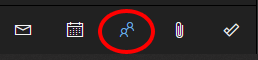
W lewym okienku w sekcji Grupy wybierz Właściciel, aby wyświetlić utworzone grupy.
Wybierz grupę, z której chcesz edytować listę.
Wybierz Zarządzaj członkami grupy.
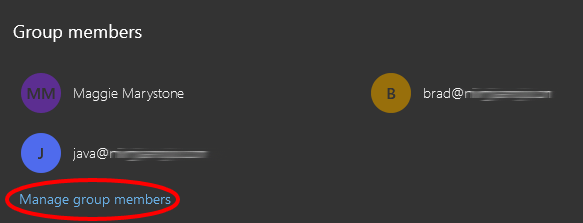
Stamtąd możesz dodawać członków lub usuwać istniejących członków, wybierając Xobok wpisu.
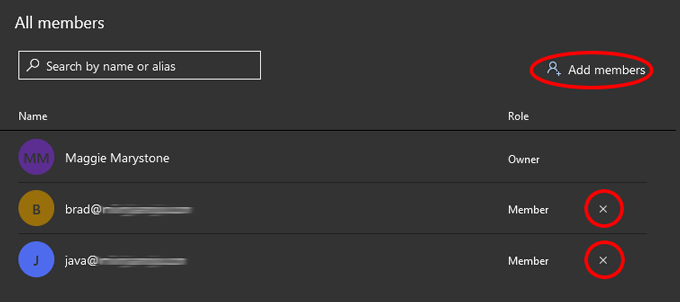
Jak utworzyć grupę kontaktów w aplikacji klasycznej programu Outlook
Utworzenie grupy kontaktów w komputerowej wersji Outlooka jest jeszcze prostsze niż w wersji online.
Uruchom Outlooka i wybierz Osobyikona w lewym dolnym rogu (gdzie możesz przełączać się między pocztą e-mail, zadaniami, osobami i kalendarzem).
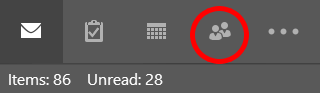
Następnie z paska narzędzi wybierz Nowa grupa kontaktów. (Jeśli Twoja organizacja korzysta z platformy Microsoft 365, możesz również zobaczyć przycisk Nowa grupa. Do naszych celów użyjemy nowej grupy kontaktów, aby ułatwić wysyłanie grupowych wiadomości e-mail).
W wyświetlonym oknie grupy kontaktów , nadaj swojej grupie kontaktów nazwę, a następnie wybierz Dodaj członkówi wybierz, skąd chcesz mieć nowych członków. Dostępne opcje mogą obejmować Z kontaktów Outlooka, Z książki adresowejlub Nowy kontakt e-mail.
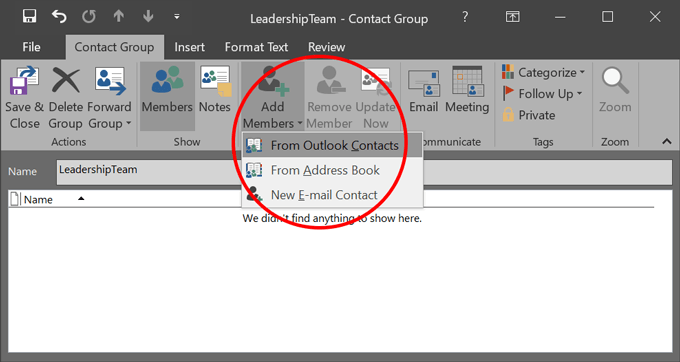
Wyszukuj pojedynczo osoby, które chcesz dodać do grupy kontaktów. Upewnij się, że wpis jest wyróżniony, i wybierz przycisk Członkowie(lub kliknij dwukrotnie wpis), aby ich dodać. Gdy skończysz, wybierz OK”.
Zamknij okno i pamiętaj, aby odpowiedzieć Tak, jeśli pojawi się monit o zapisanie zmian.
Teraz podczas adresowania nowego e-maila możesz wpisać nazwę grupy kontaktów w polu Do. Twoja grupa kontaktów zostanie dodana. Jeśli chcesz, możesz rozwinąć listę grup, a program Outlook zastąpi listę jej członkami. Ostrzegamy jednak, że nie będzie można ponownie zwinąć listy.
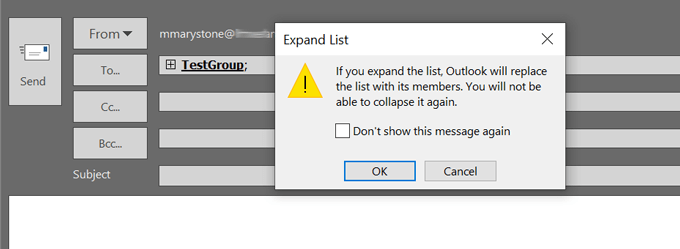
Grupy kontaktów pojawiają się jako wpisy w książce adresowej Outlooka, więc będzie można je znaleźć na tej liście alfabetycznej.
Jak to zrobić Edytuj grupę kontaktów w aplikacji Outlook dla komputerów stacjonarnych
Teraz zmodyfikujmy istniejącą grupę kontaktów w wersji Outlooka na komputery.
Uruchom Outlooka i wybierz Osoby w lewym dolnym rogu.
Znajdź i wybierz grupę, którą chcesz edytować na liście kontaktów.
W panelu po prawej stronie wybierz Edytuj. Spowoduje to powrót do miejsca, w którym możesz zarządzać grupą, dodając i / lub usuwając członków.
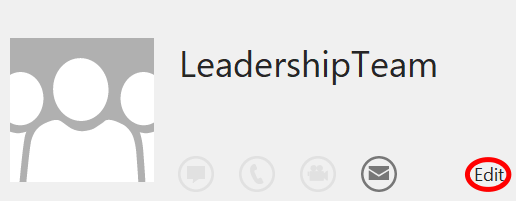
Niezależnie od tego, czy używasz wersji online programu Outlook, czy aplikacji komputerowej, zdecydowanie warto poświęcić kilka minut na utworzenie list dystrybucyjnych programu Outlook, Będę używał wielokrotnie. Będziesz zadowolony, że to zrobiłeś.
Powiązane posty: